マニュアル・サポートページ
2. OSの確認
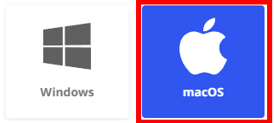
サイトが開いたら、Macのロゴが選択されている事を確認してください。
3. TeamViewerのダウンロード
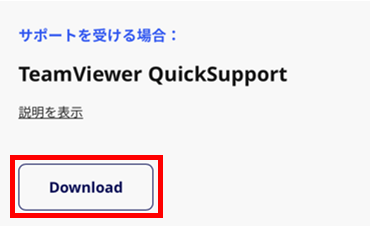
「サポートを受ける場合:TeamViewer QuickSupport」から「Download」をクリックし、ダウンロードを開始します。
4. ダウンロードの許可
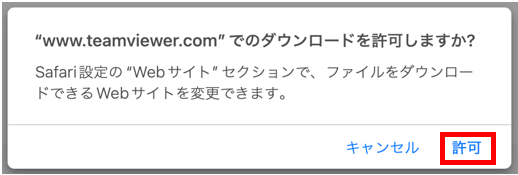
ダウンロードの許可を求めるダイアログが出てきた場合は「許可」をクリックします。
5. TeamViewerの起動

ダウンロードが完了したら、「TeamViewerQS」を起動してください。
6. アプリケーション実行の許可
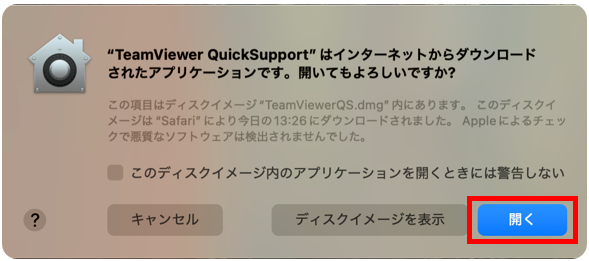
TeamViewerの実行を確認するダイアログが出てきた場合は「開く」をクリックします。
7. TeamViewer利用の同意
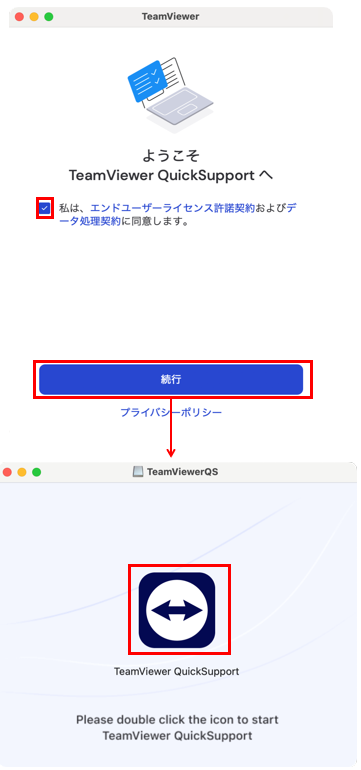
TeamViewerにて同意画面が表示されます。チェックを入れ「続行」をクリックします。
その後、TeamViewerのロゴをダブルクリックします。
8. 画面閲覧の許可設定
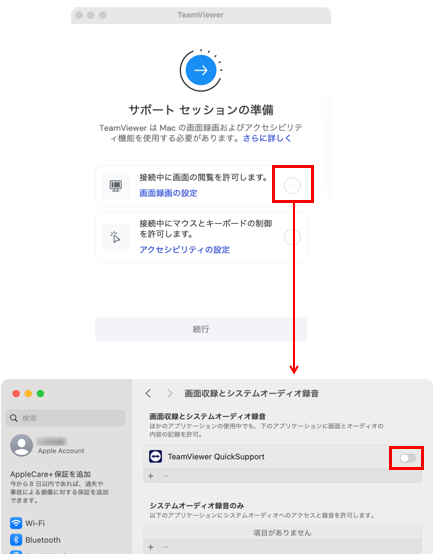
「サポート セッションの準備」の画面が開いたら、「接続中に画面の閲覧を許可します。」にチェックを入れます。
「画面収録とシステムオーディオ録音」の設定が開いたら「TeamViewer QuickSupport」にチェックを入れます。
9. マウス・キーボード操作の許可設定
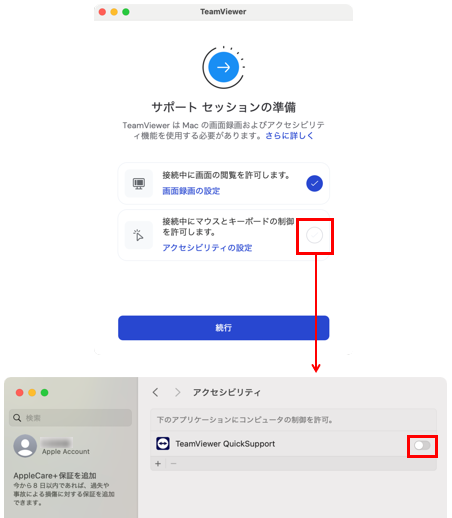
「サポート セッションの準備」の画面に戻り、「接続中にマウスとキーボードの制御を許可します。」にチェックを入れます。
「アクセシビリティ」の設定が開いたら「TeamViewer QuickSupport」にチェックを入れます。
10. 画面閲覧の許可設定
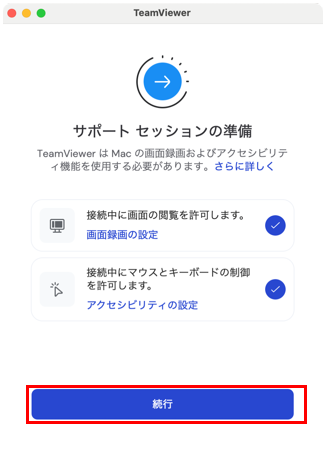
「サポート セッションの準備」の画面に戻り「続行」をクリックします。
11. リモートサポートを受ける
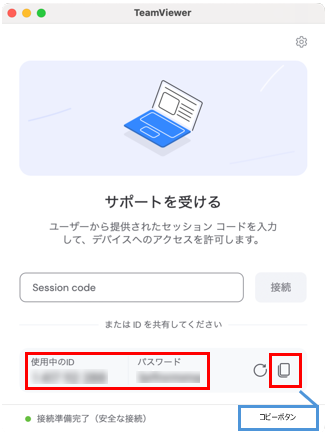
TeamViewerが起動したら、ツールに表示されている「使用中のID」「パスワード」をご連絡ください。
※コピーボタンをクリックするとID/パスワードがコピーできます。
※リモートサポートを受けるまで、この画面は開いたままにしてください。
12. リモートサポート終了時
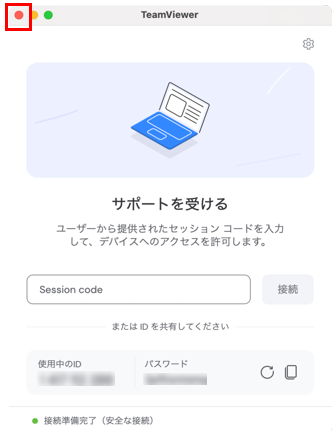
リモートサポートが終了したら、ツール左上の赤いボタンをクリックし、TeamViewerを終了します。
マニュアル・サポートページに戻る